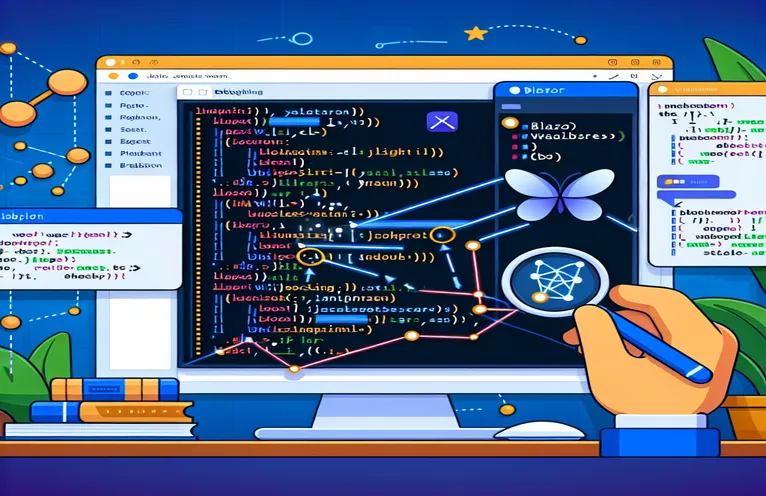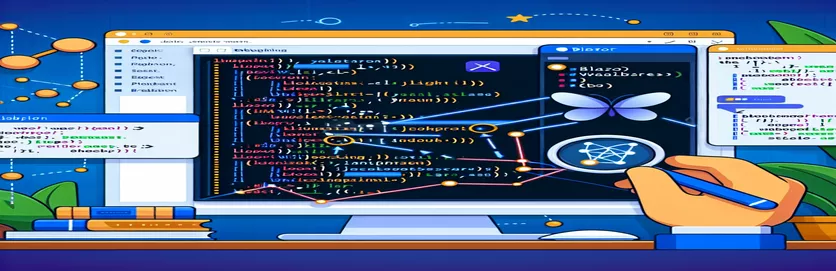Dlaczego debugowanie aplikacji Blazor WASM za pomocą programu Visual Studio 2022 i przeglądarki Chrome może być frustrujące
Debugowanie aplikacji Blazor WebAssembly (WASM) może stać się frustrujące, gdy program Visual Studio 2022 stale przerywa wyjątki z bibliotek JavaScript innych firm. Biblioteki te, takie jak Stripe Checkout lub Mapy Google, mogą powodować błędy, zatrzymując Twoje postępy. Jako programista może się zdarzyć, że wielokrotnie klikniesz przycisk „Kontynuuj”, co zakłóca pracę.
Problem ten staje się szczególnie widoczny po przejściu na nową maszynę programistyczną. Nawet po zaimportowaniu starych ustawień lub ponownej instalacji programu Visual Studio problem nadal występuje. Debugowanie kodu JavaScript innych firm staje się kłopotliwe, co utrudnia skupienie się na samej aplikacji Blazor WASM.
Wielu programistów napotyka to samo wyzwanie podczas pracy z dynamicznymi plikami JavaScript, które Visual Studio wydaje się niepotrzebnie psuć. Pomimo wypróbowania wielu kombinacji ustawień lub przełączania punktów przerwania przeglądarki Chrome, problem często pozostaje nierozwiązany, co zwiększa frustrację.
W tym artykule omówimy kilka kroków, które mogą pomóc zminimalizować te zakłócenia. Jeśli podczas debugowania w przeglądarce Chrome napotkałeś podobne problemy w programie Visual Studio 2022, te wskazówki mogą uchronić Cię przed wielokrotnym klikaniem „Kontynuuj” i pomóc w powrocie do płynniejszego programowania.
| Rozkaz | Przykład użycia |
|---|---|
| window.onerror | Jest to procedura obsługi zdarzeń w JavaScript, która wychwytuje globalne błędy w skryptach. W przykładzie aplikacji Blazor służy do przechwytywania błędów z bibliotek innych firm (np. Stripe lub Google Maps) i obsługi ich bez przerywania wykonywania. |
| Pause on Caught Exceptions | Ustawienie Chrome DevTools określające, czy wstrzymywać wykonywanie w przypadku wyjątków, które są już obsługiwane przez kod. Wyłączenie tej opcji pomaga uniknąć niepotrzebnych przerw w przypadku niekrytycznych błędów bibliotek innych firm podczas debugowania. |
| Exception Settings | W programie Visual Studio to ustawienie umożliwia deweloperom określenie sposobu obsługi różnych typów wyjątków. Na przykład wyłączenie „Wyjątków środowiska wykonawczego JavaScript” pomaga powstrzymać program Visual Studio przed przerwaniem błędów JavaScript z bibliotek zewnętrznych. |
| window.onerror return true | Ta wartość zwracana w programie obsługi błędów wskazuje, że błąd został obsłużony i nie powinien być dalej propagowany. Służy do zapobiegania łamaniu się aplikacji w przypadku wyjątków zgłoszonych przez biblioteki stron trzecich. |
| Assert.True() | Metoda ze środowiska testowego xUnit, która sprawdza, czy dany warunek jest prawdziwy. W teście obsługi błędów służy do zapewnienia prawidłowego działania niestandardowej logiki obsługi błędów, umożliwiając zaliczenie testu, jeśli błąd zostanie pomyślnie wychwycony i obsłużony. |
| HandleError() | Jest to niestandardowa funkcja w teście jednostkowym używana do symulowania błędów z bibliotek JavaScript innych firm. Pomaga sprawdzić, czy kod obsługi błędów działa zgodnie z oczekiwaniami w różnych scenariuszach. |
| Uncheck JavaScript Runtime Exceptions | W panelu Ustawienia wyjątków programu Visual Studio odznaczenie tej opcji uniemożliwia debugerowi przerwanie każdego wyjątku środowiska wykonawczego JavaScript, co jest przydatne, gdy wyjątki z bibliotek innych firm powodują zakłócenia podczas debugowania. |
| Sources tab (Chrome DevTools) | Ta sekcja narzędzi programistycznych przeglądarki Chrome umożliwia programistom sprawdzanie i kontrolowanie wykonywania JavaScript. Zarządzając tutaj punktami przerwania, w tym wyłączając je dla określonych skryptów, możesz kontrolować, gdzie Chrome wstrzymuje się podczas debugowania. |
Optymalizacja debugowania JavaScript w Blazor WASM za pomocą Visual Studio 2022
Podczas tworzenia aplikacji Blazor WebAssembly (WASM) w programie Visual Studio 2022 często występują problemy polegające na tym, że debuger wielokrotnie przerywa wyjątki w bibliotekach JavaScript innych firm. Dzieje się tak, ponieważ program Visual Studio został zaprojektowany do wychwytywania wyjątków w czasie wykonywania, w tym wygenerowanych przez zewnętrzne skrypty, takie jak Stripe Checkout lub Google Maps. Aby rozwiązać ten problem, dostarczone skrypty skupiają się na kontrolowaniu sposobu, w jaki Visual Studio i Chrome obsługują te wyjątki. Na przykład wyłączenie Wyjątki środowiska wykonawczego JavaScript w programie Visual Studio zapobiega wstrzymywaniu debugera w przypadku błędów niekrytycznych, umożliwiając skupienie się na odpowiednich zadaniach debugowania.
Skrypt Chrome DevTools również odgrywa kluczową rolę w tym procesie. Poprawiając „Wstrzymaj przy przechwyconych wyjątkach” ustawienie, instruujesz Chrome, aby unikał przerywania błędów, które są już obsługiwane w kodzie JavaScript. Jest to szczególnie przydatne podczas pracy z dynamicznie ładowanymi plikami JavaScript z bibliotek innych firm, ponieważ często mogą one powodować zgłaszanie wyjątków, które nie mają bezpośredniego wpływu na aplikację Blazor. Wyłączenie tej opcji pomaga zachować płynny przebieg debugowania w przeglądarce.
Zwyczaj okno.błąd handler dodaje kolejną warstwę zarządzania błędami bezpośrednio w aplikacji. Po skonfigurowaniu tej procedury obsługi błędów wszelkie błędy zgłaszane przez określone biblioteki, takie jak Stripe lub Google Maps, będą przechwytywane i rejestrowane, a nie psują aplikację. Dzięki temu aplikacja będzie działać bez przerwy, co ma kluczowe znaczenie dla utrzymania produktywnego środowiska programistycznego. Skrypt sprawdza źródło błędu i zapobiega jego rozprzestrzenianiu się, jeśli pochodzi z biblioteki strony trzeciej.
Na koniec dodanie testów jednostkowych pomaga upewnić się, że mechanizmy obsługi błędów działają zgodnie z oczekiwaniami. Pisząc testy symulujące błędy JavaScript, możesz sprawdzić, czy aplikacja nadal działa płynnie, nawet jeśli zawiodą skrypty innych firm. Testy te korzystają ze struktur takich jak xUnit w celu sprawdzenia, czy wyjątki są prawidłowo wychwytywane i obsługiwane przez niestandardowy kod. Takie podejście nie tylko poprawia stabilność aplikacji, ale także zmniejsza liczbę zakłóceń spowodowanych przez JavaScript innych firm, co prowadzi do bardziej wydajnego debugowania w programie Visual Studio.
Rozwiązanie 1: Wyłącz punkty przerwania wyjątków JavaScript w programie Visual Studio
To rozwiązanie obejmuje skonfigurowanie programu Visual Studio tak, aby przestał przerywać wyjątki z bibliotek JavaScript innych firm, szczególnie podczas debugowania aplikacji Blazor WebAssembly. Metoda działa poprzez wyłączenie określonych punktów przerwania wyjątków.
// Step 1: Open Visual Studio// Step 2: Navigate to 'Debug' -> 'Windows' -> 'Exception Settings'// Step 3: In the Exception Settings window, look for 'JavaScript Runtime Exceptions'// Step 4: Uncheck the box next to 'JavaScript Runtime Exceptions'// This will stop Visual Studio from breaking on JavaScript exceptions in third-party libraries// Step 5: Restart debugging to apply the changes// Now, Visual Studio will ignore JavaScript exceptions thrown by libraries like Stripe or Google Maps
Rozwiązanie 2: Zmodyfikuj ustawienia debugera Chrome, aby ignorować wyjątki skryptów
W tym podejściu modyfikujemy ustawienia debugera Chrome, aby uniknąć łamania wyjątków w dynamicznie ładowanych plikach JavaScript. Ta metoda jest pomocna, jeśli debugujesz w przeglądarce Chrome podczas pracy z Blazor WASM.
// Step 1: Open Chrome DevTools (F12)// Step 2: Go to the 'Sources' tab in DevTools// Step 3: Click on the 'Pause on Exceptions' button (next to the breakpoint icon)// Step 4: Make sure that 'Pause on Caught Exceptions' is disabled// Step 5: This prevents Chrome from breaking on non-critical exceptions in dynamic scripts// You can continue debugging without being interrupted by third-party JavaScript exceptions
Rozwiązanie 3: Niestandardowa obsługa błędów JavaScript w Blazorze
Ta metoda polega na dodaniu niestandardowej obsługi błędów JavaScript w aplikacji Blazor WASM w celu przechwytywania i obsługi wyjątków ze skryptów innych firm bez przerywania aplikacji.
// Step 1: Create a custom JavaScript error handlerwindow.onerror = function (message, source, lineno, colno, error) {console.log('Error caught: ', message);if (source.includes('Stripe') || source.includes('GoogleMaps')) {return true; // Prevents the error from halting execution}return false; // Allows other errors to propagate}// Step 2: Add this script to your Blazor app's index.html or _Host.cshtml file
Rozwiązanie 4: Testowanie jednostkowe pod kątem obsługi błędów
To podejście obejmuje tworzenie testów jednostkowych w celu sprawdzenia, czy aplikacja Blazor WASM poprawnie obsługuje wyjątki JavaScript innych firm, zapewniając płynne debugowanie w programie Visual Studio.
// Step 1: Write a unit test for JavaScript error handlingusing Xunit;public class ErrorHandlingTests {[Fact]public void TestJavaScriptErrorHandling() {// Simulate an error from a third-party libraryvar result = HandleError("StripeError");Assert.True(result); // Ensures the error is handled without breaking}}
Zarządzanie dynamicznymi wyjątkami JavaScript w Blazor WASM
Podczas debugowania aplikacji Blazor WebAssembly (WASM) jednym z mniej omawianych, ale kluczowych aspektów jest sposób, w jaki program Visual Studio obsługuje dynamiczne wyjątki JavaScript. Te wyjątki często wynikają z bibliotek innych firm, takich jak Stripe lub Google Maps, które mogą dynamicznie ładować skrypty. Program Visual Studio traktuje je jako „[dynamiczne]” pliki JavaScript i przerywa wykonywanie w przypadku zgłoszenia błędu, nawet jeśli błąd nie ma bezpośredniego wpływu na aplikację. Może to prowadzić do wielu niepotrzebnych przerw podczas debugowania, co zakłóca przepływ pracy i zwiększa frustrację.
Aby zminimalizować te zakłócenia, ważne jest prawidłowe skonfigurowanie środowiska programistycznego. Visual Studio udostępnia kilka opcji kontrolowania punktów przerwania i wyjątków. Na przykład wyłączenie „Tylko mój kod” lub wyłączenie debugowania JavaScript może pomóc w zapobieganiu wychwytywaniu przez IDE błędów, które są nieistotne dla Twojego projektu. Jednak rozwiązania te mogą nie być niezawodne, zwłaszcza w przypadku złożonych skryptów innych firm. Dostosowanie ustawień w programie Visual Studio i Chrome DevTools często może być kluczem do rozwiązania tych trwałych problemów.
Innym aspektem, który należy wziąć pod uwagę, jest wdrożenie niestandardowych mechanizmów obsługi błędów w samej aplikacji Blazor. Dodając globalną procedurę obsługi błędów za pomocą okno.błąd zdarzenie, możesz przechwytywać błędy i zarządzać nimi, zanim spowodują przerwy w wykonywaniu. Ta metoda pozwala skupić się na debugowaniu rzeczywistego kodu aplikacji, zamiast rozpraszać się zewnętrznymi błędami JavaScript. Połączenie tych strategii może znacząco poprawić środowisko debugowania w aplikacjach Blazor WASM.
Często zadawane pytania dotyczące debugowania Blazor WASM w programie Visual Studio
- Co powoduje, że program Visual Studio psuje się przy dynamicznych wyjątkach JavaScript?
- Program Visual Studio ulega awarii, gdy wystąpi błąd w dynamicznie ładowanych plikach JavaScript, zazwyczaj z bibliotek innych firm, takich jak Stripe lub Google Maps.
- Jak mogę zapobiec łamaniu się programu Visual Studio przy błędach JavaScript?
- Możesz wyłączyć JavaScript Runtime Exceptions w oknie Ustawienia wyjątków lub wyłącz debugowanie JavaScript w ustawieniach Visual Studio.
- Co robi „Tylko mój kod” w Visual Studio?
- Wyłączanie Just My Code może uniemożliwić programowi Visual Studio łamanie kodu niezwiązanego z projektem, takiego jak skrypty innych firm.
- Jak radzić sobie z błędami innych firm w aplikacji Blazor WASM?
- Użyj window.onerror handler do wychwytywania i zarządzania wyjątkami z bibliotek stron trzecich, zanim zepsują one Twoją aplikację.
- Czy narzędzia Chrome DevTools mogą pomóc w rozwiązaniu tego problemu?
- Tak, wyłączanie Pause on Caught Exceptions w Chrome DevTools mogą zapobiec niepotrzebnym przestojom podczas debugowania w Chrome.
Końcowe przemyślenia na temat zarządzania przerwami w debugowaniu
Radzenie sobie z punktami przerwania wyzwalanymi przez JavaScript innych firm w programie Visual Studio 2022 może zakłócić pracę nad aplikacjami Blazor WASM. Optymalizacja ustawień debugowania i wdrożenie ukierunkowanej obsługi błędów może znacznie usprawnić proces programowania, umożliwiając skupienie się na podstawowej logice aplikacji bez niepotrzebnych przerw.
Korzystając z niestandardowych technik obsługi błędów, takich jak okno.błąd i dostrajając ustawienia programu Visual Studio, możesz uniknąć punktów przerwania spowodowanych przez skrypty innych firm i usprawnić debugowanie. Te kroki mogą zaoszczędzić czas i frustrację programistów, co skutkuje płynniejszymi i wydajniejszymi sesjami debugowania.
Referencje i zasoby dotyczące debugowania Blazor WASM w programie Visual Studio
- Opracowuje ustawienia i konfiguracje wyjątków programu Visual Studio na potrzeby debugowania JavaScript. Źródło: Dokumentacja Microsoftu .
- Oferuje wgląd w obsługę błędów JavaScript za pomocą Chrome DevTools. Źródło: Dokumentacja Chrome DevTools .
- Zapewnia określone metody obsługi błędów dla aplikacji Blazor w zestawie WebAssembly. Źródło: Obsługa błędów Blazor — Microsoft Docs .